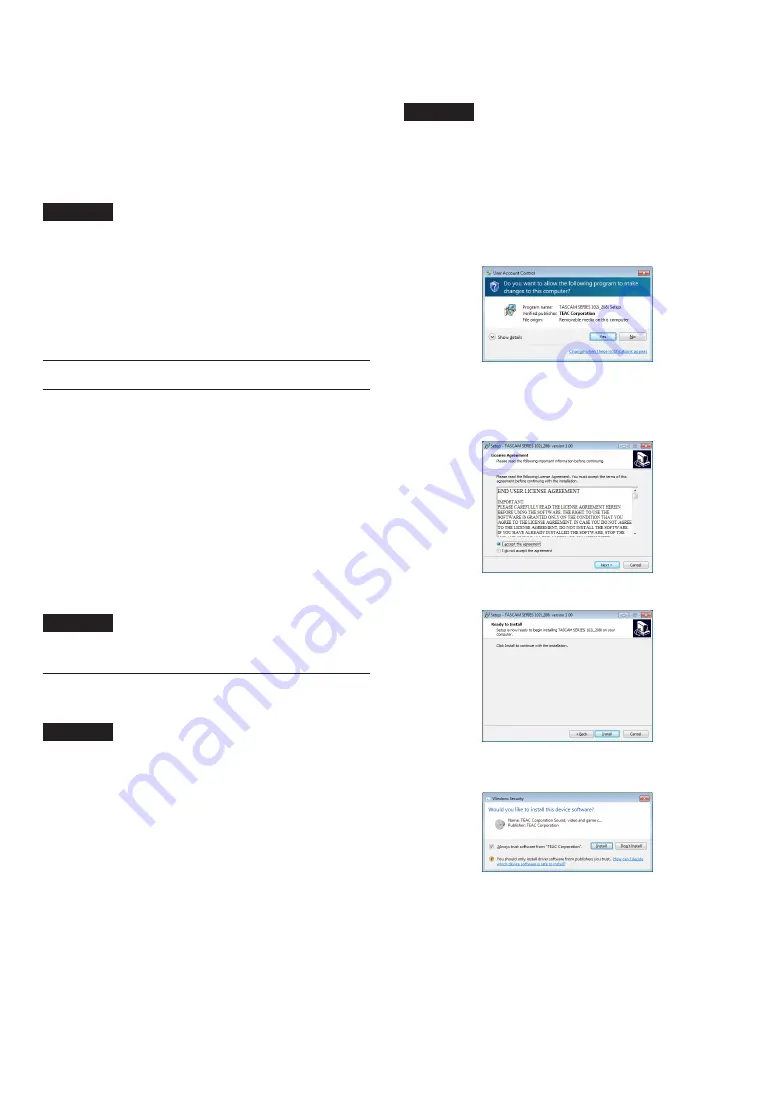
22
TASCAM SERIES 102i / SERIES 208i
d
Connecteur(s) OPTICAL IN (S/MUX)
Ils reçoivent l’audio numérique multicanal au format optique.
Les fréquences d'échantillonnage de 44,1, 48, 88,2, 96, 176,4 et
192 kHz sont prises en charge.
Les fréquences d’échantillonnage de 88,2/96 kHz sont prises en
charge par le multiplexage S/MUX2 et de 176,4/192 kHz par le
S/MUX4.
f
Port USB
Utilisez le câble USB fourni pour relier l'unité à un ordinateur
(compatible USB 2.0).
ATTENTION
i
Même en cas de connexion à un port compatible USB 3.0 ou
plus récent, la liaison se fera en mode High Speed (haute vi-
tesse) équivalent à l'USB 2.0 (maximum 480 Mbit/s).
i
Après qu'un ordinateur se soit remis en service depuis le mode
de veille, si l'unité ne fonctionne pas correctement, éteignez-la
et rallumez-la ou débranchez et rebranchez le câble USB.
g
Connecteur DC IN 12V
Branchez ici l'adaptateur secteur fourni (PS-P1220E).
Installation du logiciel dédié
Un pilote dédié doit être installé sur l'ordinateur pour utiliser cette
unité.
Le logiciel dédié peut être mis à jour à tout moment. Téléchargez le
tout dernier logiciel pour le système d'exploitation que vous utili-
sez depuis le site mondial TEAC (
http://teac-global.com/
).
i
Installer le logiciel dédié sur un ordinateur Windows installe
aussi le pilote Windows et l'application Settings Panel (pan-
neau de réglages).
i
Installer le logiciel dédié sur un Mac n'installe que l'application
Settings Panel (panneau de réglages).
Le pilote standard du système d'exploitation sera utilisé.
i
Avec un appareil iOS, le pilote standard du système d'exploi-
tation sera utilisé, il n'est donc pas nécessaire d'installer de
logiciel.
ATTENTION
Avant de lancer le logiciel d'installation, fermez les autres ap-
plications.
Installation des logiciels dédiés pour
Windows
ATTENTION
i
Terminez l'installation des logiciels Windows dédiés sur l'ordi-
nateur avant de brancher l'unité à celui-ci à l'aide du câble USB.
i
Si vous avez branché l'unité à l'ordinateur à l'aide du câble USB
avant d'avoir installé les logiciels dédiés pour Windows et si l'As-
sistant « Ajout de nouveau matériel détecté » a été lancé, fermez
l'Assistant et débranchez le câble USB.
Procédure d'installation des logiciels dédiés
pour Windows
1.
Téléchargez depuis le site mondial TEAC (
http://teac-global.
com/
) les logiciels dédiés pour Windows les plus récents pour
le système d'exploitation que vous utilisez et enregistrez-les
sur l'ordinateur devant être employé avec l'unité.
2.
Ouvrez les logiciels Windows (fichier zip) ainsi enregistrés, par
exemple sur le bureau de l'ordinateur.
3.
Double-cliquez sur le fichier «
TASCAM_SERIES_102i_208i_Ins-
taller_x.xx.exe
» (
x.xx
est le numéro de version), dans le dossier
qui apparaît après décompression, pour automatiquement
lancer le logiciel d'installation.
ATTENTION
Si vous ouvrez un fichier zip sans le décompresser et si vous
double-cliquez sur le fichier «
TASCAM_SERIES_102i_208i_Ins-
taller_x.xx.exe
» dans le dossier qui s’ouvre, l’installation ne
démarrera pas. Cliquez avec le bouton droit sur le fichier zip et
sélectionnez par exemple «
Extraire tout
» pour le décompresser
puis réessayez.
4.
Selon la configuration de l’ordinateur, un écran «
Avertisse-
ment de sécurité
» ou «
Contrôle de compte d’utilisateur
» peut
apparaître. Si cela se produit, cliquez sur le bouton «
Oui
».
5.
Lisez le contenu du contrat de licence (License Agreement)
puis sélectionnez «
I accept the agreement
» (J'accepte le
contrat) si vous en acceptez les termes.
Puis cliquez sur le bouton «
Next
» (Suivant).
6.
Ensuite, cliquez sur le bouton «
Install
» (Installer).
7.
Lorsque l’écran de sécurité Windows apparaît, cliquez sur le
bouton «
Install
» (Installer) pour démarrer l’installation.
















































